假如电脑运行缓慢,严重时还会卡死,这会让你疯狂吗?
但即使电脑虐待你数千次,我相信你仍然像初恋一样对待它?毕竟钱包经不起折腾,能忍就忍~

假如你的电脑更新到win10系统后,运行速度变慢。请尝试设置以下三个选项,不仅可以优化Windows性能还可以提高运行速度。
赶快动起来!

设置1:关闭后台程序
同时按下【Ctrl Shift Esc】组合快捷键,打开任务管理器。在这里,您可以深入了解哪些程序占用了多少内存,以及处理器的负担。
在这个过程中,我们可以结束一些无用但在后台运行的过程,右键单击过程,选择结束任务。此外,将选项卡切换到启动,选择一些不必要的启动自启动,点击右下角的禁止,以加快我们进入系统的速度。
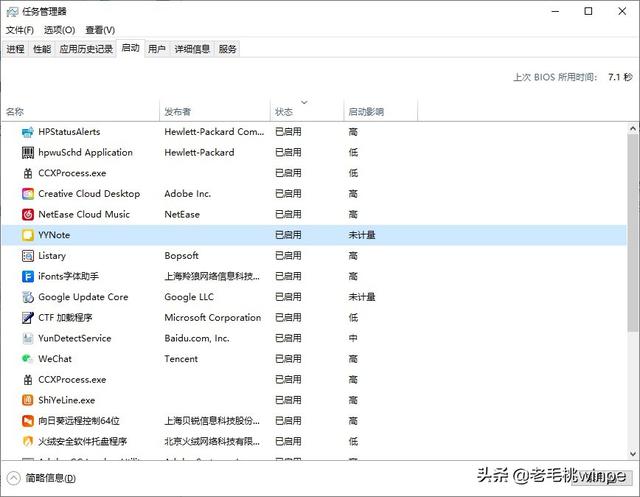
设置2:优化处理器性能
也就是说,选择最大的处理器,操作非常简单,按下win r组合键打开操作窗口,输入框【msconfig】后回车。
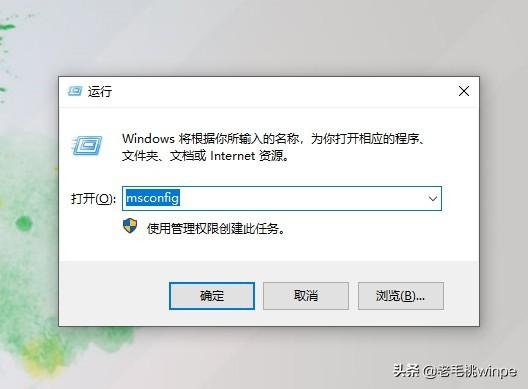
切换到引导选项卡,点击高级选项,将处理器调整为最大数量。
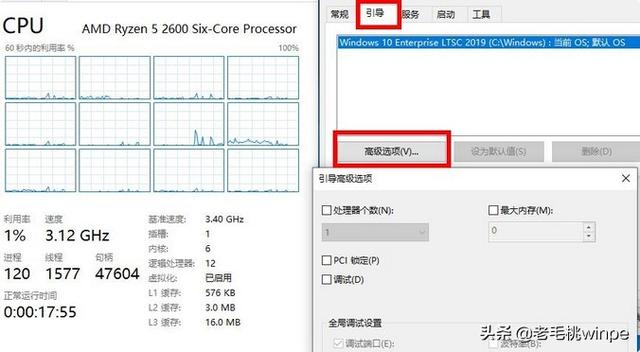
此外,还可以进入系统设置,在高级系统设置中,将性能选项勾选为调整为最佳性能。
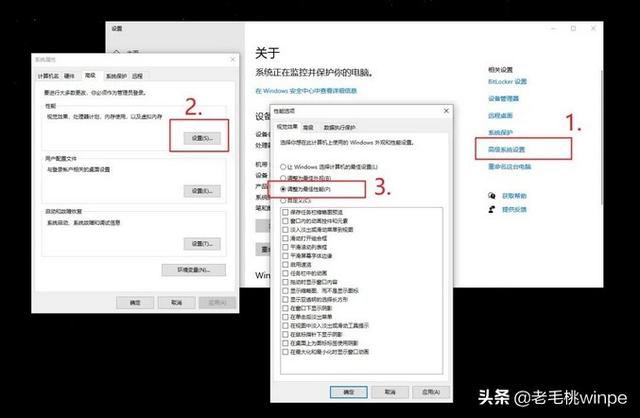
设置3:启动加速
右键单击此计算机,选择属性。然后点击窗口右侧的高级系统设置,点击启动和故障的设置。最后,将系统启动中的秒数统一为0,点击确定。
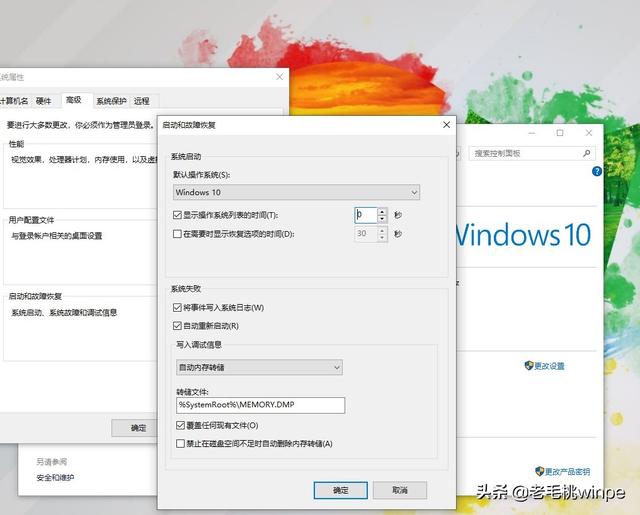
假如你的电脑经常卡住,严重影响正常使用需求,那就赶紧打开加速设置!
电脑网